Perbaiki Hotspot seluler tidak berfungsi di Windows 10
Bermacam Macam / / November 28, 2021
Perbaiki Hotspot seluler tidak berfungsi: Internet sudah menjadi kebutuhan bagi kita semua. Oleh karena itu, kami selalu memastikan bahwa perangkat kami terhubung ke internet. Namun, dalam beberapa kasus, kita perlu berbagi internet dengan perangkat lain yang tidak memiliki internet aktif. Hotspot seluler adalah teknologi yang memungkinkan kita untuk berbagi koneksi internet aktif kita dari satu perangkat dengan perangkat lain. Bukankah keren bahwa Anda dapat menghubungkan perangkat lain yang tidak memiliki internet dengan satu perangkat yang memiliki koneksi aktif? Ya, fitur ini dari Windows 10 sistem operasi tentu saja merupakan tambahan yang bagus. Namun, terkadang pengguna mengalami hotspot seluler tidak berfungsi di perangkat mereka. Di sini, di artikel ini, kami akan memandu Anda melalui solusi paling efektif untuk masalah ini.

Isi
- Perbaiki Hotspot seluler tidak berfungsi di Windows 10
- Metode 1 – Istirahatkan Pengaturan Firewall Windows
- Metode 2 – Setel Ulang Adaptor Nirkabel
- Metode 3 – Jalankan Pemecah Masalah Windows
- Metode 4 – Aktifkan Berbagi Koneksi Internet
- Metode 5 – Matikan Sementara Perangkat Lunak Firewall dan Antivirus
- Metode 6 – Matikan Bluetooth
Perbaiki Hotspot seluler tidak berfungsi di Windows 10
Pastikan untuk buat titik pemulihan untuk berjaga-jaga jika terjadi kesalahan.
Metode 1 – Istirahatkan Pengaturan Firewall Windows
Mekanisme keamanan Windows ini melindunginya dari semua perangkat lunak perusak dan program mencurigakan di jaringan. Oleh karena itu, ini bisa menjadi salah satu penyebab hotspot seluler tidak berfungsi. Kami dapat mengatur ulang pengaturan firewall Windows untuk memeriksa apakah itu memperbaiki masalah.
1.Buka Pengaturan. Ketik pengaturan di bilah pencarian Windows dan klik pada hasil pencarian untuk membukanya.
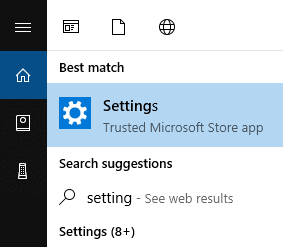
2.Sekarang pilih Pembaruan & Keamanan dari Pengaturan Windows.

3. Di panel kiri, Anda perlu mengklik Pembela Windows.
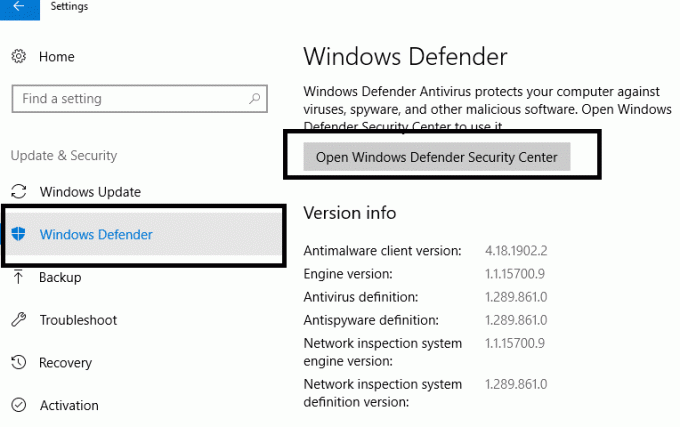
4.Untuk mengakses pengaturan firewall, Anda perlu mengklik “Buka Pusat Keamanan Windows Defender“.
5.Di sini Anda perlu mengetuk Ikon jaringan di sisi kiri dan gulir ke bawah ke bawah untuk memilih Kembalikan firewall ke default.
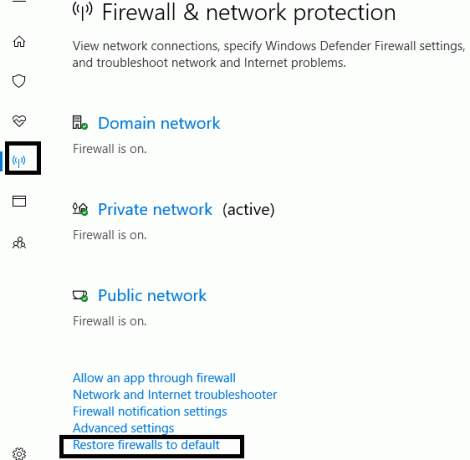
6. Konfirmasikan saja bahwa Anda ingin mengatur ulang pengaturan ketika Windows meminta.
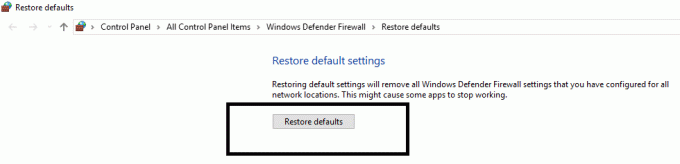
Sekarang reboot sistem Anda dan periksa apakah masalah hotspot seluler terpecahkan atau tidak.
Metode 2 – Setel Ulang Adaptor Nirkabel
Jika solusi yang disebutkan di atas tidak berhasil, Anda tidak perlu khawatir karena kami akan membantu Anda dengan solusi lain. Kadang-kadang terjadi bahwa dengan pembaruan Windows terbaru, beberapa konfigurasi adaptor perlu diatur ulang atau diperbarui. Kami akan mencoba mengatur ulang adaptor terlebih dahulu dan jika tidak berhasil, kami akan mencoba memperbarui driver juga untuk memeriksa apakah masalahnya sudah teratasi.
1.Tekan tombol Windows + R dan ketik devmgmt.msc dan tekan enter untuk membuka Device Manager.
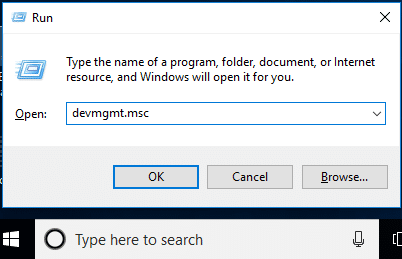
2. Di sini Anda perlu mengklik dua kali pada “Adaptor Jaringan” untuk memperluasnya. Sekarang, klik kanank di Adaptor Nirkabel Windows dan pilih “Nonaktifkan Perangkat”.
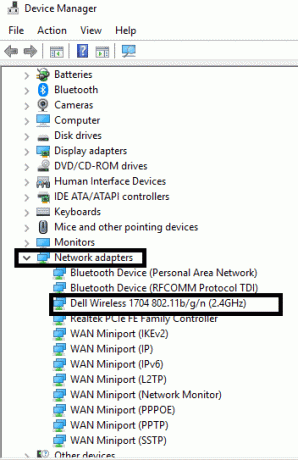
3. Pastikan bahwa Adaptor Nirkabel dinonaktifkan.
4.Sekarang klik kanan pada Windows Wireless Adapter dan pilih Memungkinkan. Tunggu beberapa detik untuk mengaktifkan perangkat kembali.
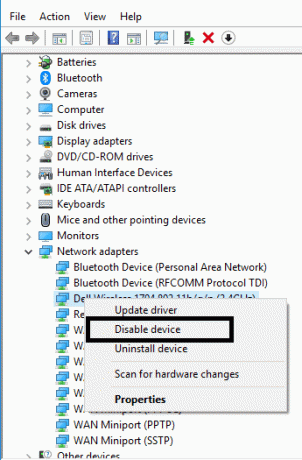
Sekarang periksa apakah masalah Hotspot seluler terpecahkan.
Catatan:Anda juga dapat memilih opsi pembaruan driver. Cukup ikuti langkah 1 dan 2 tetapi alih-alih memilih perangkat nonaktifkan, Anda harus memilih Perbarui opsi driver. Ini adalah cara lain untuk menyelesaikan masalah hotspot seluler Anda. Jika Windows gagal memperbarui driver secara otomatis, Anda dapat mengunduh driver dari situs web produsen dan memperbaruinya secara manual.
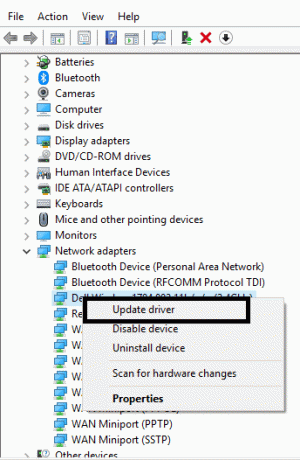
Metode 3 – Jalankan Pemecah Masalah Windows
Salah satu fitur paling menarik dan berguna di Windows 10 adalah Pemecah Masalah. Windows memberi Anda pemecahan masalah semua masalah yang Anda alami pada sistem Anda.
1.Jenis Memecahkan masalah di bilah pencarian Windows dan buka pengaturan Pemecahan Masalah.
2. Gulir ke bawah untuk memilih Penyesuai jaringan dan klik Jalankan Pemecah Masalah.
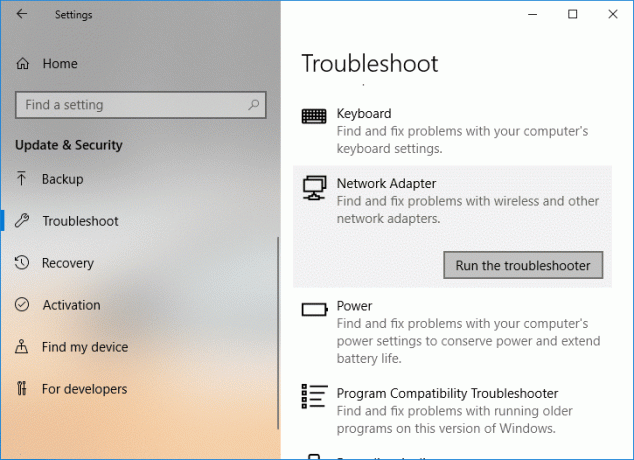
3.Sekarang Windows akan memeriksa apakah semua pengaturan dan driver adaptor dan jaringan berfungsi dengan baik atau tidak.
4. Setelah proses selesai, Anda perlu me-restart sistem Anda dan memeriksa apakah Anda bisa perbaiki Hotspot seluler tidak berfungsi di masalah Windows 10.
Metode 4 – Aktifkan Berbagi Koneksi Internet
Jika Anda mencoba menggunakan koneksi Ethernet untuk hotspot, Anda juga dapat mencoba mengaktifkan kembali berbagi setelan koneksi internet.
1.Tekan Tombol Windows + I untuk membuka pengaturan lalu klik Jaringan & Internet.

2. Pilih Koneksi jaringan tab dan klik Ethernet di tab koneksi Anda saat ini.
3.Klik pada Properti bagian.
4.Navigasi ke Berbagi tab dan hapus centang pada kedua opsi.
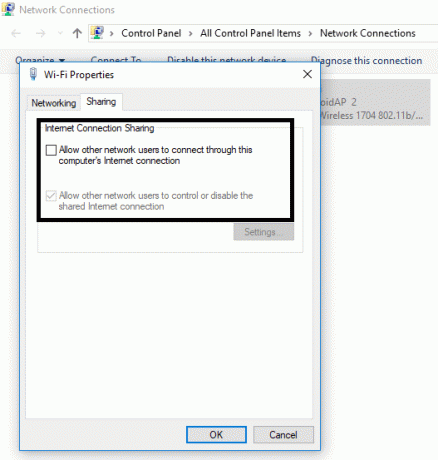
5.Sekarang navigasikan ke pengaturan yang sama dan centang kedua opsi untuk mengaktifkan kembali pengaturan.
Setelah Anda menyimpan pengaturan, Anda dapat memeriksa apakah masalah telah terpecahkan atau tidak.
Metode 5 – Tsementara Matikan Perangkat Lunak Firewall dan Antivirus
Terkadang pengaturan firewall dan perangkat lunak antivirus menghentikan Anda untuk terhubung dengan pengaturan hotspot seluler Anda. Oleh karena itu, Anda bisa mencoba cara ini juga untuk mengecek apakah masalah sudah teratasi atau belum.
1.Klik kanan pada Ikon Program Antivirus dari baki sistem dan pilih Cacat.

2.Selanjutnya, pilih jangka waktu yang Antivirus akan tetap dinonaktifkan.

Catatan: Pilih waktu sesingkat mungkin misalnya 15 menit atau 30 menit.
3. Setelah selesai, coba lagi akses Hotspot seluler dan periksa apakah kesalahan teratasi atau tidak.
4.Tekan Tombol Windows + S lalu ketik kontrol dan klik Panel kendali dari hasil pencarian.

5.Selanjutnya, klik Sistem dan keamanan.
6. Kemudian klik Windows Firewall.

7.Sekarang dari panel jendela kiri klik pada Mengaktifkan atau menonaktifkan Windows Firewall.

8.Pilih Matikan Windows Firewall dan mulai ulang PC Anda.
Sekali lagi coba akses Hotspot Seluler dan lihat apakah Anda dapat Perbaiki Hotspot seluler tidak berfungsi di Windows 10. Jika metode di atas tidak berhasil, pastikan untuk mengikuti langkah yang sama persis untuk mengaktifkan Firewall Anda lagi.
Metode 6 – Matikan Bluetooth
Metode ini juga dapat digunakan untuk memecahkan masalah Anda karena banyak pengguna merasa terbantu. Terkadang mengaktifkan Bluetooth dapat menyebabkan masalah. Oleh karena itu, jika Anda mematikannya, ini dapat menyelesaikan masalah. Navigasi ke Pengaturan>Perangkat>Bluetooth dan kemudian matikan.

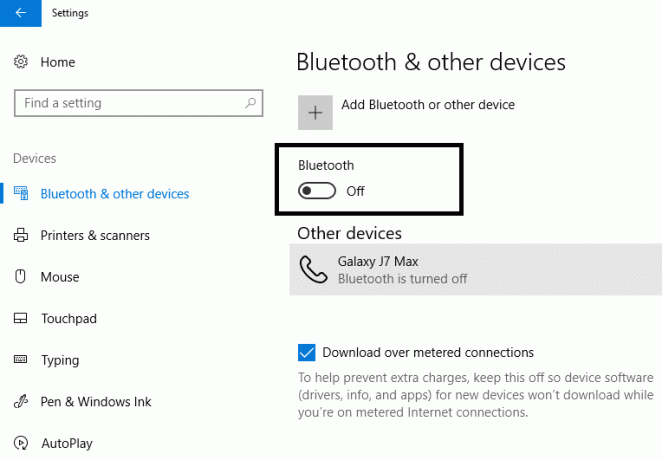
Direkomendasikan:
- Ubah Smartphone Anda menjadi Remote Control Universal
- Aktifkan atau Nonaktifkan Keyboard Layar di Windows 10
- Cara Menutup dan Menghapus Akun Microsoft Anda
- Bagaimana Cara Menggunakan Clipboard Baru Windows 10?
Mudah-mudahan, metode yang disebutkan di atas akan membantu Anda untuk Perbaiki Hotspot seluler tidak berfungsi di Windows 10. Akan lebih baik jika Anda menentukan terlebih dahulu masalah yang menyebabkan kesalahan ini pada sistem Anda sehingga Anda dapat menerapkan solusi yang paling efektif. Juga, jika Anda memiliki pertanyaan tentang tutorial ini, silakan tanyakan di bagian komentar.


